Как восстановить пароль в ВК – способы восстановления AllVKStickers
Социальная сеть ВКонтакте рассчитана на прослушивание музыки, просмотр видеороликов, общение между пользователями и применение приложений. Бывают ситуации, когда после длительного отсутствия ВКонтакте пользователь не может вспомнить свой пароль или же страница взломана, поэтому вход в аккаунт невозможен. Чтобы узнать, как восстановить пароль ВК, рекомендуется изучить основные методики этой процедуры, а также понять, как сделать новый пароль.
Основные способы восстановления пароля пошагово
Для обеспечения безопасности разработчики соцсети ВКонтакте просят своих пользователей максимально защитить свою страницу. Чтобы никто посторонний не смог взломать аккаунт и узнать личные данные, а также осуществить мошеннические действия, рекомендуется устанавливать качественные пароли, для этого даже существует специальная программа генераторов паролей. Она предполагает создание случайного набора цифр и букв: запомнить комбинацию будет сложно, ее лучше занести в отдельный документ, но уровень защиты страницы будет высоким.
Существует несколько способов, как поступить, если забыл пароль ВКонтакте. Первый вариант подразумевает применение смс-оповещения, второй поможет осуществить вход без смс-сообщения.
Вход в личный кабинет через СМС
При попытке входа в личный кабинет социальная сеть запрашивает логин и пароль. Если пользователь помнит лишь логин, это значительно упрощает ситуацию для администраторов. Остается лишь вспомнить кодовое слов и ввести его в соответствующую строку. Если пароль забыт и нет возможности его вспомнить, предлагается ввести номер своего телефона, чтобы через него выполнить доступ. Пошаговая инструкция:
- Социальная сеть просит ввести номер телефона при попытке входа.
- Пользователь вводить номер своего телефона.
- На смартфон приходит оповещение с кодовым номером.
- Кодовую комбинацию необходимо ввести в соответствующее поле социальной сети.
- После введения кодовой комбинации цифр появится поле «Я не робот». Здесь необходимо проставить галочку, чтобы система не приняла пользователя за бота.
 Иногда могут появляться дополнительные задания, где нужно на картинке указать поля с соответствующими изображениями.
Иногда могут появляться дополнительные задания, где нужно на картинке указать поля с соответствующими изображениями.
Дополнительно с номером телефона попросят ввести фамилию, под которой была сделана страница. Это делается в целях безопасности, чтобы никто посторонний не смог воспользоваться доступом к личному кабинету. На страничке будет продемонстрирована аватарка пользователя, если она соответствует реальности, следует нажать кнопку подтверждения. После того, как введена кодовая комбинация из СМС, откроется доступ к личному кабинету, где нужно изменить старый пароль на более надежный.
Как восстановить доступ к страничке без использования СМС
Еще один вариант для пользователей – восстановление страницы, если был забыт пароль ВКонтакте через электронную почту. Тут еще проще: кодовая комбинация цифр не нужна, зато на адрес электронной почты приходит сообщение о попытке восстановления пароля. Если пользователь не запрашивал эту процедуру, письмо можно проигнорировать или написать в службу поддержки о попытке взлома. В письме содержится специальная ссылка, дающая доступ к странице и смене старого пароля.
В письме содержится специальная ссылка, дающая доступ к странице и смене старого пароля.
Бывает так, что старый номер телефона уже не используется – он был потерян или заменен на новый. Страница привязана к старому номеру, но возможности восстановить доступ через кодовые символы нет. Тогда есть два варианта: восстановить сим-карту, что сичтается более проблематичным и отправить заявку на получение доступа в службу поддержки сайта Вконтакте. Пошаговые действия:
- Необходимо на странице входа перейти в раздел «Восстановление доступа к странице».
- Затем указать ссылку на свой аккаунт. Перед тем, как восстановить пароль ВК важно вспомнить свой ID. Это сочетание цифр или букв, которое указывается в адресной строке браузера. Если комбинация нигде не записана, стоит попросить друзей из социальной сети скинуть личные данные, скопированные из адресной строки.
- Сайт определит имя пользователя и укажет его страницу с аватаркой.
- На следующем этапе необходимо указать номер телефона, к которому на данный момент можно привязать страницу.

- При необходимости можно заполнить все строки и нажать кнопку «Подать заявку».
Если данных для восстановления доступа окажется мало, то сайт потребует ввести дополнительный номер телефона, прислать фотографию, а также сканированную фотографию любого документа, где видны имя и фамилия. Можно ввести комментарий, в котором указать, почему пользователь потерял доступ к странице.
Этот способ восстановления занимает от 1 до нескольких дней, так как модераторы должны рассмотреть заявку и соотнести предоставленные данные с указанной страницей. На последнем этапе процесса потребуется ввести код, который прислали на смартфон в соответствующее поле на экране.
Как восстановить пароль ВК, если страница была взломана или заблокирована?
Бывают случаи, когда страница пользователя блокируется модераторами по подозрению в рассылке спама или взламывается посторонними лицами через применение вирусов. В таком случае необходимо обязательно использовать антивирусную программу и регулярно проверять ее работу во время серфинга в интернете. Если страница заблокирована, то при входе в социальную сеть выскакивает окно с причиной блокировки и ее сроками. Также указывается ссылка на инструкцию безопасности, которую необходимо изучить во избежание дальнейших блокировок.
Если страница заблокирована, то при входе в социальную сеть выскакивает окно с причиной блокировки и ее сроками. Также указывается ссылка на инструкцию безопасности, которую необходимо изучить во избежание дальнейших блокировок.
Замороженная страница легко восстанавливается:
- Нужно ввести свой номер телефона, к которому привязан аккаунт.
- На смартфон придет СМС с числовым кодом.
- Ввести код и разблокировать страницу.
Если номер телефона не действителен, то социальная сеть предложит альтернативные методы доступа. Например, через электронную почту или другой номер телефона. При отсутствии возможности вернуть доступ к аккаунту указанными способами, необходимо отправлять заявку в службу поддержки.
Частые вопросы и дополнительные советы к восстановлению ключа доступа
К наиболее частому вопросу как восстановить свой пароль в ВК, у пользователей возникает еще ряд проблем, связанных с доступом в личный кабинет. Несколько из них:
- код не приходит во время попытки восстановления;
- система пишет «Ошибка.
 Недоступно для этого пользователя»;
Недоступно для этого пользователя»; - система пишет «Ошибка. Превышено количество запросов на вход».
Если код для восстановления пароля в соцсети не приходит на телефон, можно попробовать запросить новую комбинацию. Также можно попробовать перезагрузить смартфон и подождать СМС-уведомления. Если система выдает ошибку и говорит о недоступности операции для конкретного пользователя, можно попробовать восстановить пароль через планшет или компьютер, так как такая ошибка возникает при операциях со смартфона.
Когда социальная сеть выдает ошибку по поводу превышения количества запросов, можно использовать другое устройство для получения смс-кода. Если операции делаются с компьютера, стоит воспользоваться планшетом или телефоном. Зачастую ограничения вводятся на сутки, через это время можно снова пытаться восстановить пароль.
Перед тем, как восстанавливать ключ доступа стоит перепроверить свои записи: может пароль записан на бумажном носителе или хранится в памяти компьютера.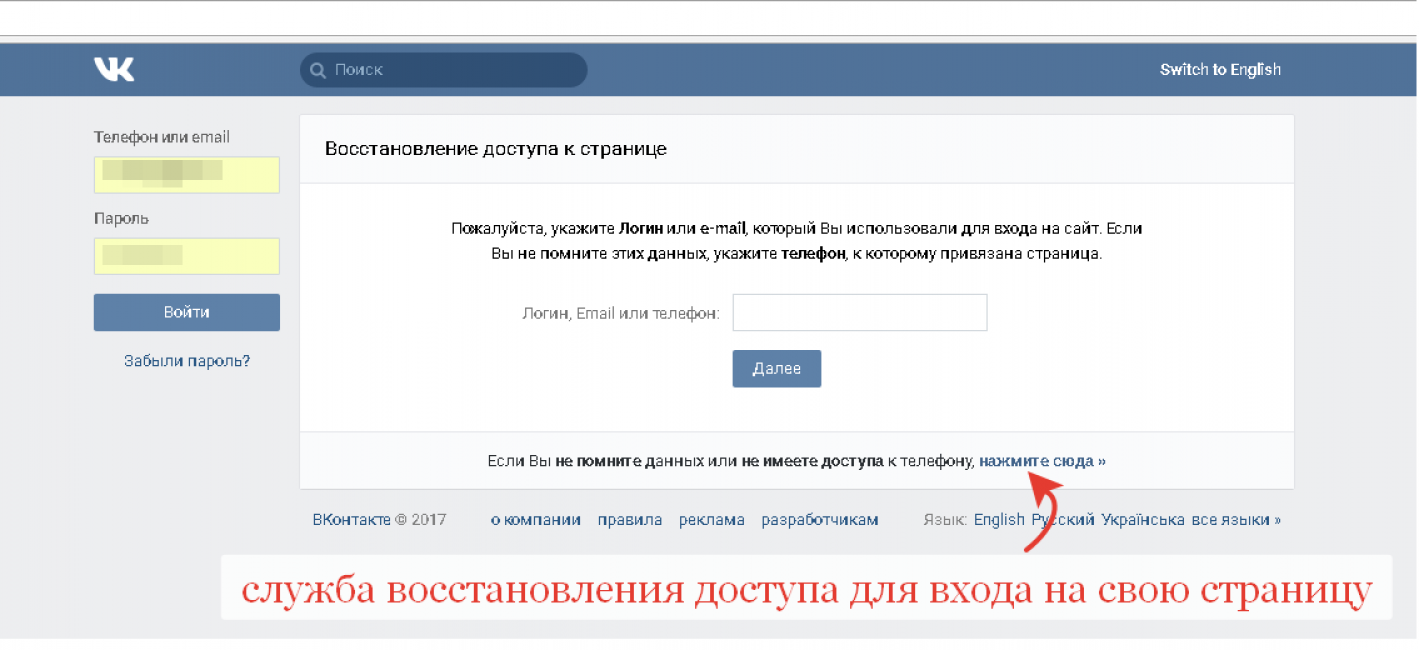 Если отыскать ключ не удалось, указанные методики помогут вернуть доступ к личному кабинету.
Если отыскать ключ не удалось, указанные методики помогут вернуть доступ к личному кабинету.
Отклонили заявку на восстановление ВКонтакте (причины и решение)
Эта тема создана специально для тех, чью заявку на восстановление пароля в контакте отклонили. Чаще всего это происходит из-за невнимательности самих пользователей, которые отправляют в заявке не то, что на самом деле хотят от них увидеть контактовцы. Потратьте пару минут на прочтение данного поста, и я уверен, что в 99% процентах случаях вашу следующую заявку примут.
Итак, начнем. Основных причин, по которым админы контакта отклоняют заявки на восстановление четыре.
1. Не видна печать на отсканированных документах.
Отправляя скан документа, обязательно убедитесь в том, что на нем хорошо видна печать. Если на данном документе печать не предусмотрена или вы ее не захватили, делая копию, то вам 100% откажут.
2. Отсутствует или не правильно сделана фотография на фоне монитора.
Обязательно нужно, чтобы на фотографии возле мониторы была видна страница, в которой вы оформляете заявку. Если экран видно плохо или на нем был открыт явно другой сайт, то вашу заявку на восстановление отклонят.
Ниже привожу пример того, как нужно делать фото на фоне монитора:
3. В качестве основной на странички в контакте у вас была вымышленная фотка, а вы об этом не указали в поле для примечаний.
Все что от вас требуется в данной ситуации, в графе для примечаний (комментариев) в заявке написать что-то типа:
Здравствуйте! Я уже не первый раз отправляю заявку на восстановление пароля. Прошу обратить внимание на то, что в профиле контакта в качестве главного фото у меня не моя настоящая фотография а аватарка. Посмотрите на фото в моих альбомах (там они настоящие) и на фотографию с документа, что я высылаю и вы убедитесь, что я это я!
4. Вы умышленно и осознано нарушили правила ВКонтакте
Еще одна причина, по которой вконтакте отклонили заявку – нарушение правил сайта, таких как спам, разжигание межнациональной вражды, накрутка голосов и тп.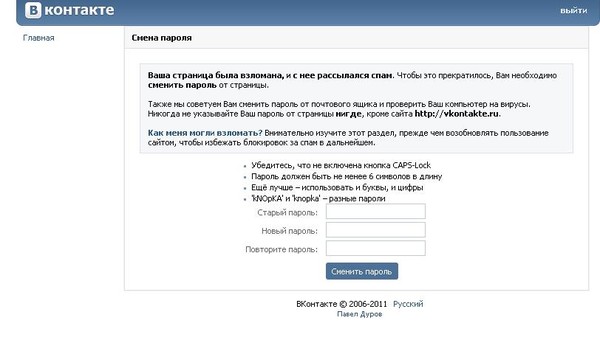 Если админы ВК вычислят, что именно вы, а не взломавший вашу страничку мошенник, совершили нарушение – вас не разблокируют.
Если админы ВК вычислят, что именно вы, а не взломавший вашу страничку мошенник, совершили нарушение – вас не разблокируют.
5. Имя и фамилия в контакте на вашей странице не соответствуют тем, что в документах.
Принцип тут тот же что и в пункте три. Для наглядности приведу мою переписку с пользовательницей нашего форума.
Вопрос от Niko Sobolewski:
У меня проблема, я подписан в контакте не так как по паспорту. Что делать??? Точнее мое “вконтактное” имя – это производные от моего реального имени и фамилии. Помогите, пожалуйста, чтобы я правильно оформил новую заявку на восстановление!
Ответ от Djdiplomat:
Заполняя заявку, вам нужно в графе “ваш комментарий” (см статью Контакт заблокирован (решение проблемы)) (графа 4, 4-я картинка) написать что-то типа:
“Здравствуйте! Прошу обратить внимание на то, что в профиле контакта я указал не настоящие имя и фамилию (Это производные от моего имени и фамилии). Обратите внимание на фото со скана паспорта (который я высылаю) и фото на моей страничке контакта (доказательство того, что я это я!) “
Обратите внимание на фото со скана паспорта (который я высылаю) и фото на моей страничке контакта (доказательство того, что я это я!) “
Как восстановить в ВК страницу после блокировки, удаления и взлома
Вконтакте уже очень давно стал одной из самых популярных социальных сетей даже не России, а Мира, затмив собой известный Facebook, копией которого он изначально являлся.
Множество иностранцев каждый день регистрируются ВК, а о русскоязычных пользователях не стоит и говорить – эта площадка стала удобным способом как для обычной, повседневной связи, так и для деловых переговоров и обсуждений.
Однако почти у каждого возникала ситуация, когда страница Вконтакте по какой-то причине становится заблокированной, или же требуется восстановить ранее удаленный аккаунт.
Что же предпринимать в такой ситуации? Именно об этом и пойдет речь в данной статье.
Восстановление страницы после удаления
Это самый простой случай, который решается буквально за пару кликов мышью и вводом нескольких ключевых фраз.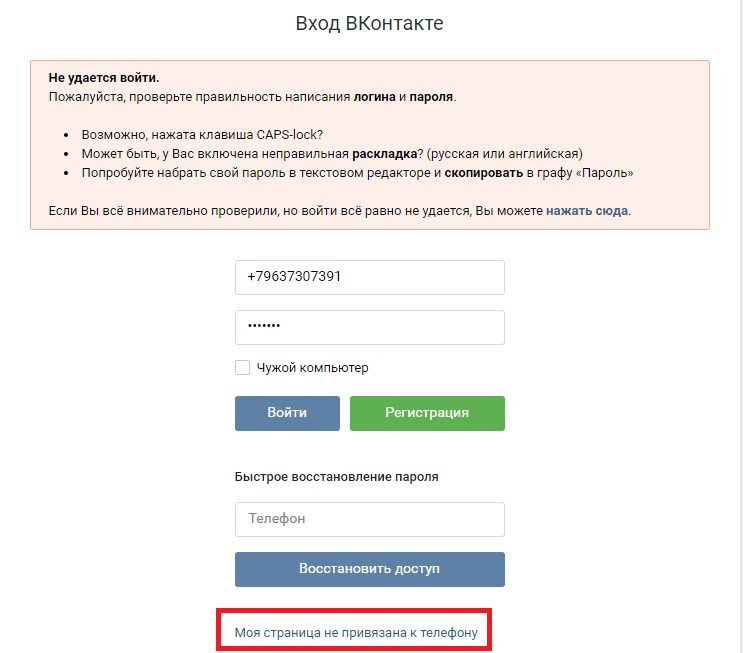
Итак, для того, чтобы восстановить удаленную страницу ВКонтакте, требуется:
- Зайти на нее, используя свой логин и пароль – чаще всего это ваш номер телефона, на который производилась регистрация, или же адрес электронной почты.
- Вы попадете на свой удаленный профиль.
- На экране вы увидите фразу, в которой будет выделена часть «Восстановить свою страницу». На нее надо кликнуть мышкой.
- После этого нажимайте на появившуюся кнопку «Восстановить страницу».
После этого профиль вновь станет активен, и вы сможете пользоваться им, как прежде.
Как вернуть доступ при утере пароля
Если вы помните свой логин или номер телефона, но забыли пароль, то восстановить его можно, нажав на кнопку под строками ввода, или же перейдя на страницу vk.com/restore.
Там нужно произвести следующие действия:
- Ввести ссылку на ваш профиль, к которому вы восстанавливаете доступ.
- Откроется новое окно, где потребуется ввести адрес электронной почты и номер телефона.

- После этого на ваш мобильный придет специальная смс с кодом, который надо будет ввести в окно.
Как только вы нажмете «Принять», то, если код был верен, доступ к профилю будет восстановлен, а вам потребуется ввести новый пароль взамен старого.
Что делать если утеряны все данные от ВК
Задача значительно усложняется, если вы не помните данных, но помните пароль. То есть у вас имеется еще активный профиль, но вы забыли логин или номер телефона, и вам требуется их восстановить.
В таком случае порядок действий выглядит следующим образом:
1. Вновь нажмите на кнопку «Забыли пароль?». После этого в окне введите свой адрес электронной почты.
Вас перенесет на стандартную процедуру восстановления по номеру телефона, однако вместо этого нажмите на кнопку ниже, которая обозначается как «Если у вас нет…».
2. Либо сразу же зайдите на страницу vk.com/restore?act=return_page
3. В окне введите ссылку на свой профиль – то есть ваш id ВКонтакте.
4. Если вы не помните его, то вам надо перейти в поиск людей – который работает и вне профиля – и ввести ваши имя и фамилию.
В списке найдите свой удаленный аккаунт и нажмите на ссылку «Это моя страница».
5. После этого вас перенесет на страницу, где надо ввести свой активный на данный момент номер телефона.
Не имеет значения, использовался он при регистрации, или нет — вводите тот, на который сейчас вы можете принимать звонки и смс.
6. После этого вам потребуется сделать фотографию с вашим лицом, на фоне вашей же страницы – это необходимо для модераторов.
7. Отправляйте данные и ожидайте ответа.
Обычно обработка запроса занимает до 12 дней.
В случае, если решение положительное, при входе на страницу вам придет письмо от администрации. Когда вам откроют доступ, и если вы сидели под своим псевдонимом – он сменится на реальные имя и фамилию.
Вам вышлют новый логин и пароль, и вы снова сможете заходить в свой профиль.
Как попасть в аккаунт после взлома
Существует несколько вариантов того, как вам заблокировали страницу:
1. Вас взломали и рассылали спам от вашего лица. В таком случае система автоматически замораживает ваш профиль, и при входе в него уведомляет об этом.
Это наиболее простой вариант, поскольку для его разблокировки потребуется просто ввести номер телефона, на который придет код.
Этот код вводится в специальное окно, после чего вы сможете снова пользоваться аккаунтом.
2. Ее заморозили за подозрительную активность. В этом случае способ точно такой же – ввод номера телефона.
3. За постоянный спам с вашей стороны, страницу могут заблокировать и на определенное время. Оно будет указано в плашке, которая появится при входе в профиль.
Существует вероятность, что профиль вам могут закрыть навсегда, и тогда восстановить доступ к странице перестанет быть возможным.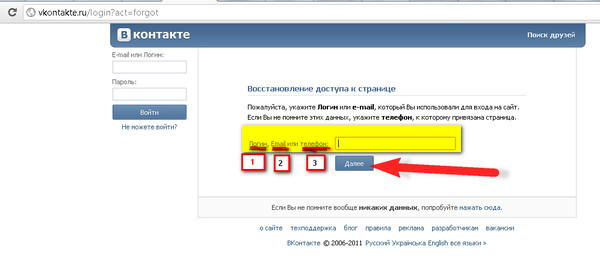
В третьем случае лучше обратиться в техническую поддержку. Снизу от плашки есть кнопка, которая перенесет вас на экран оформления сообщения.
В нем вы можете описать свою проблему, что блок произошел по ошибке, или вы вообще не понимаете, за что, и, вполне возможно, что доступ вам снова восстановят.
Однако этот способ не очень надежный сам по себе.
Возможные проблемы с Vkontakte
С площадкой ВКонтакте по-прежнему существуют определенные проблемы, на которые обязательно стоит обратить внимание, и иметь в виду – поскольку от такого не застрахован никто.
При попытке зайти на страницу ничего не происходит
Для начала – проверьте правильность ввода данных. Возможно, вы указали неверный логин или пароль, и система не пускает вас именно поэтому.
Если же все точно верно – то, как ни странно, проверьте – действительно ли вы сейчас находитесь на реально странице ВК.
В интернете существует масса фишинговых ресурсов, которые имеют дизайн этой социальной сети, но которые направлены на кражу паролей и данных пользователей.
Если вы поняли, что случайно находитесь на фишинговом ресурсе – то срочно меняйте данные на своей настоящей странице, чтобы она не попала в руки злоумышленников.
Если вы действительно находитесь на настоящем сайте – то вполне возможно, что у вас на компьютере оказался вирус, который также крадет пароли. Проверьте его своим антивирусом.
Вполне возможно, это глюк браузера – попробуйте почистить кэш, зайти с другой программы, или же переустановить его.
Кроме того, такое может быть после восстановления пароля – это происходит потому что серверам нужно какое-то время для обработки новой информации. Подождите какое-то время и попробуйте еще раз.
На номер не приходит СМС
Такое тоже часто случается. В таком случае проверьте, правильно ли вы его ввели.
Если да – то остается только ждать, обычно сообщение вскоре доставляется – нужно только подождать примерно 10-15 минут.
Если же его по-прежнему нет – то напишите об этом в службу поддержки, и они помогут решить возникшую ситуацию.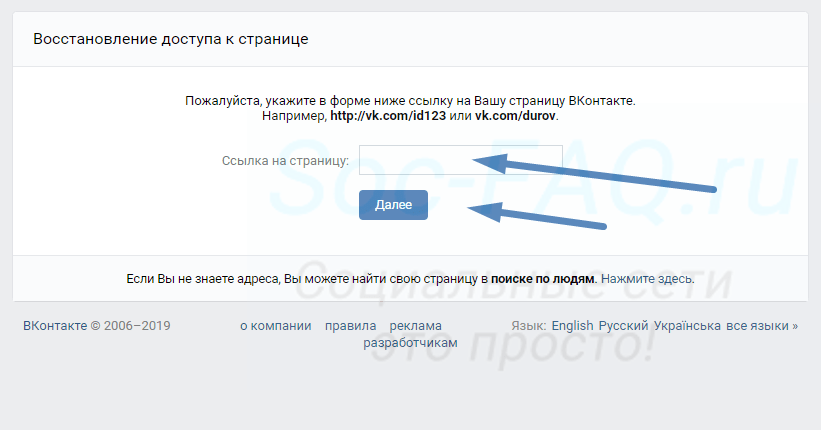
Администрация ВК просит отправить сообщение на номер телефона
Этого не произойдет никогда, если вы сидите на настоящем сайте социальной сети.
Скорее всего, вы находитесь на фишинговой странице, которая создана для того, чтобы вытянуть из вас деньги. Покидайте ее и будьте внимательней.
Существует также вирус, который меняет страницу ВК на окно с просьбой отправки сообщения. В этом случае нужно тщательно просканировать свой компьютер, почистить кэш и куки браузера, и, самое главное – не отправлять ничего ни на какие номера.
Как защититься от блока и вирусов
- Не доверяйте свои данные от профиля никому, даже знакомым.
- Не вводите свои данные никуда, кроме официального сайта ВК.
- Следите за тем, на каком адресе вы вводите информацию – он не должен быть отличен от формата vk.com, без каких-либо дополнительных приписок до него.
- Следите за тем, по каким ссылкам переходите. Не заходите на различные сомнительные ресурсы и сайты, не скачивайте файлы из ненадежных источников, поскольку они почти наверняка могут содержать в себе вирусы.

- Самое главное – не отправляйте СМС на номера, даже если об этом вас просит якобы администрация.
В целом, это все, что можно рассказать о блокировках ВК и восстановлении страницы. И если с удаленными профилями сделать что-то очень просто, то в случае вашего взлома и рассылки спама, ситуация значительно усложняется.
Самое главное – соблюдайте осторожность и не забывайте выходить из профиля, если вы заходите в него через публичную Wi-Fi сеть или на другом компьютере.
Как восстановить страницу в Контакте
Здравствуйте, дорогие посетители сайта smartronix.ru. Вашу страницу в социальной сети “В Контакте” заблокировали? Или Вы необдуманно удалили ее с сайта в контакте, а теперь решили восстановить? Давайте попробуем разобраться, как сделать восстановление страницы вконтакте и в каких случаях это вообще возможно.
Прежде, чем ответить на вопрос, как восстановить страницу в контакте, разберемся в причинах недоступности вашей личной информации на сайте vkontakte. ru (который нынче уже находится по адресу vk.com). Поскольку восстановление страницы может потребоваться по нескольким причинам, мы разделим публикацию на несколько подглав, в каждой из которой опишем решение конкретной проблемы.
ru (который нынче уже находится по адресу vk.com). Поскольку восстановление страницы может потребоваться по нескольким причинам, мы разделим публикацию на несколько подглав, в каждой из которой опишем решение конкретной проблемы.
Почему может потребоваться восстановление страницы вконтакте
Перечислим причины, но которым может потребоваться восстановить страницу в Контакте:
- Вашу страничку могли взломать, и Вы потеряли к ней доступ.
- Личную страничку заблокировала администрация.
- Вы удалили страницу по собственному желанию.
Как видите, восстановление может потребоваться совершенно по разным причинам. Перейдем к первому пункту и попробуем восстановить вломанную и украденную страницу.
Как восстановить страницу вконтакте если ее взломали
Если ваша личная страница оказалась взломанной и Вы не можете получить к ней доступ, то нужно попробовать восстановить ее доступность в Контакте стандартными способами.
Как восстановить взломанную страницу вконтакте? Для этого, ресурсом вконтакте.ру предусмотрены стандартные процедуры восстановления. Если вы помните логин, email или телефон, на который зарегистрирована ваша страничка, то необходимо на главной странице этой социальной сети нажать ссылку “Забыли пароль?”.
После этого, попадаем на страничку с формой восстановления. Как видно, здесь нужно указать известные только Вам контактные данные. В данном случае, особой разницы, что Вы укажите нет. Если это будет номер мобильного телефона, то Вам придет СМС сообщение с данными для восстановления страницы.
Если Вы решите восстановить контакт через свой личный e-mail, то данные просто придут с электронным письмом на указанный вами ящик. После того, как информация по восстановлению получена, все последующие действия достаточно просты, – нужно действовать согласно присланной инструкции.
Стоит заметить, что страницы просто так не крадут, и скорее всего, ваш компьютер или ноутбук нужно проверить на вирусы. Это можно сделать разными способами, о них мы писали в наших статьях про вирус в контакте и что делать если заблокировали в контакте. На нашем сайте, вы также найдете другие полезные материалы, по борьбе с вирусными программами. Мы же, перейдем ко второй части нашей статьи.
Восстановление заблокированной администрацией страницы в контакте
Как мы уже писали в публикации по ссылке выше, заблокировать страницу в Контакте может администрация по следующим причинам:
- С вашей страницы рассылается спам.
- Страница содержит обманную информацию, которая вводит в заблуждение ее посетителей (например, предложение накрутки голосов или скачать вредоносные программы).
- Другие нарушения правил сайта в Контакте.
Сайтом vk.com, предусмотрено стандартное предупреждение, которое призвано помочь понять проблему. В данном случае, сайт информирует владельца, что его взломали:
Администрация “В Контакте” даже предупреждает ваших друзей, что вашу страницу взломали.
При такой блокировке, аккаунт блокируется бессрочно. Если страница уже попала в “черный список” и вы не можете зайти на нее, по причине измененных данных, то восстановить доступ можно пройдя процедуру восстановления, как описано в первом параграфе. Также, если пароль остался прежним, его можно поменять с помощью специальной формы “Ваша страница была взломана, и с нее рассылался спам”:
Следует помнить, что если страница оказалась заблокированной, то Вы можете обратиться в службу поддержки для ее восстановления. Также, заблокированная страница автоматически разблокируется через три месяца, если за это время она не нарушала правила социальной сети. Н мы советуем не дожидаться этого момента, а начинать действия по восстановлению сразу.
Как восстановить страницу в контакте если она уже удалена
Заключительная часть нашей статьи будет достаточно короткой. Если Вы, по каким-то причинам, удалили собственную страницу в контакте, то восстановить ее можно в течении месяца. По истечении данного срока, как и в случае с социальной сетью Одноклассники, восстановление странички невозможно. Это следует учитывать при подобных действиях. Поэтому, если Вы решите удалить вашу страницу из соцсети вКонтакте, помните о возможных последствиях.
Надеемся, что информация в статье помогла понять, как восстановить страницу в контакте, и вы вернули себе права на ее использование. Заходите почаще, smartronix.ru всегда рад Вам помочь!
Как поменять пароль в «Контакте» или что делать, если не можешь зайти в «ВК» :: SYL.ru
Сегодня мы поговорим с вами о том, как поменять пароль в «Контакте». Дело в том, что на данный момент в интернете развелось очень много спама и вредоносных программ, которые умеют взламывать страницы. Если у вас появились подозрения, что вас могут «ломануть», то придется меня пароль. Также данная услуга потребуется тогда, когда вы его вообще напрочь забыли. Например, после долгого отсутствия. Давайте попробуем разобраться, как поменять пароль в «Контакте» разными способами.
При доступе
Итак, первый вариант, который мы сегодня рассмотрим — это тот случай, когда вам просто захотелось сменить пароль от страницы. То есть у вас полностью есть доступ к ней, никто не покушается на нее и так далее. Тогда вам не составит труда проделать данную процедуру.
Если вы задумались, как поменять пароль в «Контакте», то первым делом вам необходимо будет авторизоваться на сайте и зайти в свой профиль. После этого можно начать работу. Перейдите в настройки. Там найдите вкладку «Общее». Она откроется по умолчанию после нажатия на «Мои настройки». Найдите там графу «Сменить пароль». Заполните все необходимые поля. Их там три штуки.
В первом придется написать старый «пасс», а в двух других — новый. После этого нажмите «Изменить пароль». Теперь можете радоваться результату. Вы знаете, как поменять пароль в «Контакте», когда у вас есть доступ к профилю.
Девичья память
Но довольно часто услугой смены «пасса» пользуются тогда, когда он напрочь забывается. Или если пользователя уже взломали. Тогда приходится думать, как поменять пароль в «Контакте», если забыл старый. Давайте рассмотрим довольно популярный метод смены.
Дело в том, что сейчас для того, чтобы завести свою страницу на сайте, от вас требуется ввести номер своего мобильного телефона. Таким образом, профиль привязывается к мобильнику. Так что ваш телефон — это дополнительное средство, которое поможет вам в нашем сегодняшнем вопросе. Доя того чтобы сменить пароль, зайдите на главную страницу «ВК».
Теперь посмотрим, что можно сделать. Положите перед собой телефон — он пригодится вам. Нажмите на надпись «Забыли пароль?» Теперь перед вами откроется окно, в котором вам придется ввести номер своего телефона и заполнить небольшой запрос на восстановление пароля. Подождите несколько минут. Вам должен будет прийти специальный код, который вы введете в соответствующее окошко на странице в компьютере. После этого остается только придумать новый пароль и повторить его. Нажмите на кнопку «Изменить пароль», после чего вы сможете успешно вводить новые данные и пользоваться страницей. Правда, иногда возникает вопрос: «Как поменять пароль в «Контакте» без номера телефона?» Давайте посмотрим, есть ли в данной ситуации выход.
Почта
Естественно, никто не отменял старых добрых «дедовских» методов восстановления утерянных данных в интернете. Если вы забыли свой «пасс», да и телефон уже давно сменили, но не привязали страницу, то существует еще один секрет восстановления. С его помощью можно легко ответить, как поменять пароль в «Контакте».
Вам поможет ваша электронная почта. Дело в том, что раньше страничка «Контакта» привязывалась именно к ней. Сейчас эта функция до сих пор доступна. Если вы заранее побеспокоились обо всех возможных путях решения вопроса смены пароля, то, вероятнее всего, ваш аккаунт привязан в e-mail. Давайте попробуем восстановить «пасс».
Для начала зайдите на главную страницу сайта. Теперь найдите надпись «Забыли пароль?» В открывшемся окне найдите поле «e-mail/логин». Туда стоит ввести адрес своей почты. Если все сделано верно, то через некоторое время вы получите письмо от администрации с вашим «пассвордом». Теперь можно авторизоваться на сайте и при надобности изменить данные через «настройки». Вот и все. Теперь вы знаете, как поменять пароль в «Контакте» при помощи e-mail. Но есть и еще один вариант развития событий.
Выход есть!
Но что делать, если вы забыли абсолютно все данные? Как поменять пароль в «Контакте», не заходя на страницу и без ввода телефона/электронной почты? Можно ли это вообще сделать?
Раз уж мы об этом заговорили, значит, такая функция возможна. Вам необходимо будет составить специальный запрос в техническую поддержку, где придется доказывать свои права на владение профилем. Вам может потребоваться выслать скан паспорта.
Найдите надпись «форма восстановления доступа к странице» на сайте. После этого заполните все открывшиеся поля. Приложите данные, подтверждающие факт владения, после чего ждите ответа. Если вам удастся доказать права, то вскоре доступ будет восстановлен. Так что наберитесь терпения.
Не могу зайти в ВКонтакте на свою страницу: что делать?
Вы не можете зайти в ВКонтакт (ВК)? Не знаете в чём проблема и как её решить? Тогда давайте рассмотрим основные трудности и способы их разрешения. Такая проблема может появиться на любой стадии авторизации в ВКонтакте. Чаще всего она проявляется после того, как вводится пароль. Как результат – всплывает сообщение, что пользователь неверно ввёл логин или пароль. Это может быть из-за того, что вы действительно забыли свой логин или пароль либо со взломом страницы. Не менее популярный вариант – сбой в самой социальной сети. И какие бы вы данные не пытались ввести, ВКонтакте не позволит зайти на сайт. Так что, если страница постоянно обновляется, не нажимаются те или иные кнопки – это сбой самой системы. Далее мы подробнее расскажем обо всех возмождных вариантах и что можно сделать.
Основные причины проблем с входом во ВКонтакте
Если у пользователя нет возможности зайти на свою страницу в соцсети, причин этому явлению может быть несколько:
- Взлом страницы, в результате чего пароль или логин были изменены злоумышленниками;
- Пользователь забыл свой логин или пароль, либо то и другое;
- Системный сбой самого сайта ВКонтакте;
- Сервис заблокировал посетителя за грубые нарушения правил пользования социальной сетью.
Естественно, могут быть и другие причины. Но выше перечисленные варианты наиболее распространенные.
Конечно же, варианты устранения причин, которые вызвали проблему, зависят от проблемы. Рассмотрим основные способы избавиться от проблемы:
Восстановление логина (имя пользователя)
Такая проблема считается наиболее распространённой. Решить её можно самостоятельно без обращения в Службу Поддержку социальной сети. Здесь необходимо выполнить несколько шагов. Для начала попробовать зайти в Контакт с устройства, с которого вы постоянно осуществляли авторизацию. Если с оборудования доступ есть, тогда проблема не в социальной сети, а в вашей учётной записи.
Также, можно изменить пароль аккаунта. Но тут есть один нюанс – для ввода нового пароля необходимо помнить старый. Так что, подобный способ неуместен. Хотя он поможет в ситуации, когда вы забыли логин. Если вы находитесь на своей странице, перейдите в раздел «Настройки». Тут перед вами появится страница с информацией об аккаунте. Нужная нам информация располагается во вкладке «Общее». Прокрутив, открывшуюся перед вами страницу вниз, вы увидите поля «Электронная почта», «Номер телефона». Здесь есть ваши контактные данные, хотя некоторые буквы, цифры закрыты звёздочкой. Всё же первые и последние символы могут дать подсказку или напомнить контакты, указанные при регистрации.
Помните, чтобы зайти на веб-ресурс необходимо вбить либо номер телефона, либо адрес электронной почты. В случае если вы не смогли вспомнить логин, тогда стоит перейти к восстановлению пароля.
Восстановление пароля
Для того чтобы восстановить пароль, который был забыт, потерян существует отдельный сервис. Давайте рассмотрим, как ним пользоваться.
Итак, внизу основного окна есть ссылка «Забыли пароль и не можете войти?». Следует нажать на неё. Всплывёт дополнительное окно. В нём следует ввести указанный при регистрации номер телефона. После ввода нажимаем кнопку «Продолжить». Откроется страница, где нужно вбить код восстановления, который придётся на номер телефона в качестве СМС.
Ввести его следует максимально быстро, так как он имеет определённый срок действия. Нажимаем кнопку «Продолжить». Если код был указан правильно, откроется новая форма для введения нового пароля, если нет, будет новая попытка. Необходимо сохранить новый пароль на сайте и войти.
Намного сложнее будут обстоять дела, если вы не помните, к какому номеру привязана страница либо она вообще не привязана к нему. В этой ситуации, после нажатия запроса на восстановление пароля, на странице, которая обновилась, следует нажать на ссылку «Моя страница не привязана к номеру телефона». В результате, должна открыться страница, где нужно ввести информацию, которую вы применяли для того чтобы зайти в социальную сеть. После указания электронного адреса нажимаем «Далее».
Вам необходимо ввести всплывающий код, дабы подтвердить, что вы реальный человек. На следующей страницы сайта ВКонтакте укажите фамилию, которая была указана в вашем аккаунте. После этого жмём «Далее». В итоге появится страница, а на ней вопрос или это ваш аккаунт, доступ к которому вы желаете восстановить. Если нажать «Да», на указанный электронный адрес придёт ссылка для восстановления пароля. Перейдите по ссылке, которую вам прислали и введите новый пароль. После этого, следует заново авторизоваться, указав электронный адрес и новый пароль.
Восстановление при недостатке данных
Если у вас практически нет данных, вы не используете свой номер телефона, к которому привязан аккаунт, то вам будет очень трудно восстановить доступ. Но стоит попробовать.
Осуществив переход на страницу, где всплывает форма авторизации. Нажимаем «Забыли пароль». После таких действий открывается окно, где нужно ввести информацию для восстановления. Внизу страницы стоит перейти по ссылке, которая предназначена для использование в том случае, когда пользователь утратил доступ к устройству.
Находим строку поиска людей, она находится в верхней части сайта. Вводим ваше имя и фамилию. Скопируйте ссылку на ваш аккаунт в соответствующее поле. Ссылку стоит вводить полностью. Нажимаем «Далее».
В открывшимся окне пропишите всю известную вам об аккаунте информацию. Далее отправьте заявку в Службу Поддержки. Она рассматривается реальными людьми, поэтому стоит убедить их, что вы реальный владелец той или иной страницы. После того, как вы нажали «Подать заявку», стоит указать электронный адрес для связи с вами. В кратчайшие сроки придёт ответ от администрации сайта на электронный адрес.
Вредоносный контент
Очень частыми виновниками ограничения доступа к сайту становятся вредоносные программы, вирусы. В этой ситуации, даже если логин и пароль были введены, верно, ничего происходить не будет. Либо откроется страница похожая на сайт ВКонтакте, где будет указано что мы обязаны отправить СМС на номер XXXX. С вас спишутся деньги и после этого доступ восстановится. Чаще всего – это признак вируса в браузере. Для того чтобы от него избавиться стоит запустить сканирование компьютера с помощью специальной антивирусной программы.
Бывают ситуации, когда в тех или иных ситуациях даже мощные антивирусники не способны найти угрозу. В результате нужно переустановить браузер. И если дело в нём, тогда вход ВКонтакт должен быть нормальным.
— Дополнительные меры
Есть ситуации, когда проблемы нестандартные. Поэтому произведите такие действия:
1. Отключите и заново подключите компьютер к сети;
2. Включите функцию, благодаря которой будут отображаться скрытые файлы. После этого, откройте С:Windowssystem32driversetc, найдите документ «Hosts», откройте его, сотрите все строки в Блокноте, где есть упоминание социальной сети и сохраните файл.
Если не помогает, то открываем Пуск-> Выполнить-> пишем cmd и нажимаем Enter -> в появившемся окне пишем route delete vkontakte.ru и route delete vk.ru и route delete vk.com. Это удалит записи в таблице маршрутизации вашего компьютера к трем вариантам имени сайта Вконтакте и адрес запросится с сервера.
Если вы не можете зайти ВКонтакт с устройства, с которого ранее не выходили в соцсеть, скорее всего, сайт заблокирован на нём. И обойти подобную блокировку невозможно, так как она осуществляется с компьютера администратора.
Если эта статья вам помогла, напишите в комментариях об этом пожалуйста. Также если есть проблемы и что-то не получилось, пишите, постараюсь помочь.
Login with WP-Password больше не работает после восстановления
Участник плагина
Bcrodua
(@bcrodua)
Привет, Мартин,
Чтобы помочь нам выяснить причину вашей проблемы, не могли бы вы прислать нам копию журнала восстановления?
Вы можете найти этот журнал в каталоге «wp-content / updraft» вашего сайта через FTP.
Содержимое будет слишком длинным, чтобы размещать здесь напрямую, но вы можете использовать онлайн-сервис, такой как Dropbox или Pastebin, и разместить здесь ссылку.
Best Wishes,
Bryle
Привет, Брайл,
, в отличие от файлов журналов резервного копирования, кажется не очень полным. Я просто изменил имя префикса таблицы и домена, так что это тоже должно быть безопасно.
0000.004 () Время открытия файла журнала: Вс, 29 июля 2018 г. 17:19:11 +0000 на http://www.domain.de
0000.004 () Плагин резервного копирования UpdraftPlus WordPress (https://updraftplus.com): 1.14.11 WP: 4.7.11 PHP: 7.0.24 (cgi-fcgi, Linux zaphod.ispgateway.de 3.14.79-grsec-pvops-xen-x64 # 1 SMP Mon May 22 13:12:26 CEST 2017 x86_64) MySQL: 5.6.19 WPLANG: en_US Сервер: Apache / 2.4.29 safe_mode: 0 max_execution_time: 900 memory_limit: 256M (используется: 20M | 22M) multisite: N openssl: OpenSSL 1.0.2l 25 мая 2017 г. mcrypt: Y LANG: ZipArchive :: addFile: Y
0000.004 () Свободное место на диске, содержащем временный каталог Updraft: 403006,2 МБ
0000.005 () Запущено задание восстановления. Сущности для восстановления: темы, прочее, db. Параметры восстановления: {«updraft_encryptionphrase»: «», «updraft_restorer_wpcore_includewpconfig»: false, «updraft_incremental_restore_point»: — 1}
0000.027 () Не удаляет архивы после их распаковки, так как для этой резервной копии не было облачного хранилища
0000.029 () Сущность: db
0000.029 () restore_backup (backup_file = backup_2018-07-05-0722_Praxis_cf2aecf72e14-db.gz, type = db, info = a: 0: {}, last_one =)
0000.029 () Распаковка резервной копии… (backup_2018-07-05-0722_Praxis_cf2aecf72e14-db.gz, 0,4 МБ)
0000.031 () База данных успешно распакована
0000.032 () Восстановление база данных (на большом сайте это может занять много времени — если истечет время ожидания (что может произойти, если ваша хостинговая компания настроила свой хостинг на ограничение ресурсов), тогда вам следует использовать другой метод, например phpMyAdmin)…
0000.032 () Использование прямого доступа к MySQL; значение use_mysqli: 1
0000.041 () Пытался поднять max_allowed_packet с 16 МБ до 32 МБ, но не удалось (доступ запрещен; вам нужна (по крайней мере одна из) привилегия (-и) SUPER для этой операции, b: 0;)
0000.041 () Максимальный размер пакета: 16 МБ
0000.041 () Переход в режим обслуживания
0000.041 () Включение режима обслуживания…
0000.042 () Резервная копия: http://www.domain.de
0000.044 () URL-адрес содержимого: http: //www.domain.de/wp-content
0000.044 () URL для загрузки: http: // www.domain.de/wp-content/uploads
0000.044 () Старый префикс таблицы: prefix_
0000.044 () Информация о сайте: multisite = 0
0000.048 () Новый префикс таблицы: prefix_
0000.050 () Таблица обработки (MyISAM): prefix_options
0000.271 () Восстановление предыдущей конфигурации UD (таблица: prefix_options; ключи: 3)
0000.297 () Таблица обработки (MyISAM): prefix_users
0000.308 () Таблица обработки (MyISAM): prefix_usermeta
0000.321 () Таблица обработки (MyISAM): prefix_commentmeta
0000 .331 () Таблица обработки (MyISAM): prefix_comments
0000.342 () Таблица обработки (MyISAM): prefix_links
0000.351 () Таблица обработки (MyISAM): prefix_postmeta
0000.486 () Таблица обработки (MyISAM): prefix_posts
0000.604 () Таблица обработки ( MyISAM): prefix_term_relationships
0000.617 () Таблица обработки (MyISAM): prefix_term_taxonomy
0000.625 () Таблица обработки (MyISAM): prefix_termmeta
0000.630 () Таблица обработки (MyISAM): prefix_terms
0000.640 () Таблица обработки .650 () Таблица обработки (MyISAM): prefix_bt_layout_meta
0000.660 () Таблица обработки (MyISAM): prefix_bt_snapshots
0000.668 () Таблица обработки (MyISAM): prefix_bt_wrappers
0000.675 () Таблица обработки (MyISAM79): обработанные запросы к базе данных (MyISAM79): префикс_пакет_дупликатора7 : 50 за 0,64 секунды
0000.685 () Таблица обработки (MyISAM): prefix_hw_blocks
0000.698 () Таблица обработки (MyISAM): prefix_hw_layout_meta
0000.707 () Таблица обработки (MyISAM): prefix_hw_snapshots
0000.715 () Таблица обработки (MyISAM): prefix_hw_wrappers
0000.722 () Разблокировка базы данных и выход из режима обслуживания
0000.722 () Отключение режима обслуживания…
0000.722 () Завершено: обработано строк: 64 за 0,69 секунды
0000.723 () Очистка мусора…
0000.734 () Сущность: themes
0000.734 () restore_backup (backup_file = backup_2018-07-05-0722_Praxis_cf2aecf72e14-themes.zip, type = themes, info = a: 2: {s: 4: «путь»; s: 42: » / kunden / auftrag / wpfolder / wp-content / themes »; s: 11:« description »; s: 6:« Themes »;}, last_one =)
0000.735 () Распаковка резервной копии… (backup_2018-07-05-0722_Praxis_cf2aecf72e14-themes.zip, 6,8 МБ)
0001.345 () Перемещение старых данных: метод файловой системы / updraft_dir потенциально возможен
0001.345 () Перемещение старых данных: потенциально можно использовать метод wp_filesystem / -old
0001.345 () Удаление старых данных…
0003.216 () Перемещаемые объекты верхнего уровня: headway, bloxtheme, двадцать семнадцать, index.php
0003.217 () Перемещение распакованной резервной копии на место…
0004.978 () Вверх перемещаемые объекты -уровня: headway, bloxtheme, двадцать семнадцать, index.php
0004.981 () Очистка мусора…
0004.984 () Сущность: другие
0004.984 () restore_backup (backup_file = backup_2018-07-05-0722_Praxis_cf2aecf72e14-others.zip, type = others, info = a: 2: {s: 4 : ”Path”; s: 35: ”/ kunden / auftrag / wpfolder / wp-content”; s: 11: “description”; s: 6: ”Others”;}, last_one = 1)
0004.985 () Распаковка резервной копии … (Backup_2018-07-05-0722_Praxis_cf2aecf72e14-others.zip, 0 Мб)
0004.989 () Удаление мусора…
0005.180 () Восстановление выполнено успешно!
0005.180 () Восстановление выполнено успешно
Привет,
Спасибо.Журнал показывает, что восстановление было успешным (иногда вход в систему не выполняется, если восстановление базы данных не удается в определенный момент).
Можете ли вы использовать функцию сброса пароля для сайта? то есть форма «потерял пароль»
Привет DNutbourne,
спасибо за ответ.
Журнал показывает, что восстановление прошло успешно (иногда вход в систему не удается, если восстановление базы данных не удается в определенный момент)
Я понимаю.Нет, весь процесс прошел гладко и закончился сообщением об успехе.
Но всего через одну или две секунды после сообщения об успехе WP сказал мне, что мой сеанс завершен, и пригласил меня снова войти в систему. Странно для меня, потому что моя сессия была очень свежей. С тех пор я не могу войти в систему с паролем WP.
Были ли у вас подобные случаи, по своему опыту говорили, в чем может быть причина выкидывания из WP сразу после восстановления? Поиск по форуму не дает мне подсказок.
Не уверен, что это может быть важно, но хотя на моем сайте нет SSL / https, я использую для работы на бэкэнде с https по исключению браузера.Поэтому при запуске восстановления UpdraftPlus выдал мне предупреждение («в резервной копии есть http, сейчас есть https»).
Хотя, вероятно, это несерьезно. Я удалил исключение браузера, снова вошел в систему (с http) и произвел восстановление, не получив предупреждения.
Но теперь не удается войти в систему как с браузером-https, так и с обычным http. Удалял куки часто пробовал, другой браузер…
«Потерянный пароль», вероятно, сработает, я полагаю, или возможно изменение PW через phpMyAdmin, но я хотел бы знать причину проблемы, если возможно, из-за некоторых будущих изменений.
Привет,
Запрос на повторный вход после восстановления является нормальным, поскольку WordPress хранит некоторую информацию о сеансе в базе данных. При восстановлении базы данных текущий сеанс теряется.
Не могли бы вы попробовать ссылку на потерянный пароль? Сможете ли вы войти в систему после сброса пароля? (Это позволит нам сузить точную проблему)
Привет,
потеряно. Пароль ссылка работает. Теперь я снова могу войти в WP. Также успешно пробовал с другим профилем в FF и с другим браузером (Chrome).Новый PW работает.
Я сделал «потерянную ссылку pw» без исключения SSL-браузера, т.е. я удалил ее в своем браузере и использовал http: //…login.php (не https, которого нет на моем сайте).
Раньше я удалил все куки.
Затем я удалил «старые» файлы, такие как UpdraftPlus, рекомендованный в бэкэнде, и сделал резервную копию вручную с помощью UpdraftPlus.
Надеюсь, это поможет найти точную проблему или, по крайней мере, сузить возможности.
На самом деле интересно ваше мнение.
Привет,
Я считаю, что проблема была вызвана несоответствием https / http.
При попытке входа в систему WordPress может войти в цикл, если браузер перенаправляет на URL-адрес, не соответствующий URL-адресу сайта. Пользователь возвращается на экран входа в систему, потому что WordPress не распознает сеанс.
Привет,
хм… после неудачного входа в систему с неизмененным WP-PW я попробовал
— с удаленными куки / кешем и https через SSL-исключение в браузере (Firefox)
— с удаленными куки / кешем, а также удаленным SSL-исключением, i .е. с http
— другой браузер, у которого никогда не было https по SSL-исключению
После ввода PW и «Enter» я всегда получал один и тот же результат:
Я оставался на странице входа, страница «дрожала» две секунды влево и вправо, а красная вертикальная линия сообщала мне, что что-то не так.
Похоже ли это на «проблему цикла перенаправления входа в систему WP»?
Привет,
Приносим извинения за задержку. Кажется, что это проблема, отличная от проблемы перенаправления (в этом случае страница входа перезагружается).
При изменении информации о базе данных, вы также изменили соли шифрования / ключи безопасности базы данных в wp-config?
Приносим извинения за задержку. Кажется, что это проблема, отличная от проблемы перенаправления (в этом случае страница входа перезагружается).
При изменении информации о базе данных, вы также изменили соли шифрования / ключи безопасности базы данных в wp-config?
Да, похоже, это не «цикл перенаправления», потому что это была не просто перезагрузка страницы входа.Я всегда получал «красную ошибку» и не покидал страницу входа — точно так же, как неправильно набрал PW.
При смене PW базы данных больше в wp-config ничего не менял. Ключи остались прежними с момента установки WP.
Даже если проблема перенаправления входа не возникает, возможно ли, что проблема https / http может вызвать описанный вид сбоя входа даже после удаления кеша / файлов cookie?
Привет,
Вполне возможно, что проблема https / http могла вызвать эту проблему.К сожалению, на это может повлиять множество переменных, которые мы не можем исследовать без доступа к сайту / серверу и резервной копии, поэтому в этом трудно быть уверенным.
У меня аналогичная проблема. Я использовал плагин Updraft Migrator для создания промежуточного сайта.
Я успешно перенес исходный сайт на целевой, и он выгнал меня, когда закончил, как я читал, как и предполагалось.
Когда я вошел в систему с исходными учетными данными на целевом сайте, это не сработало.Я запросил новый пароль. Это сработало, но затем, когда я вошел в систему с теми же учетными данными на исходном сайте, это не сработало (с использованием как нового, так и старого пароля). Мне пришлось снова запросить новый пароль для входа на мой исходный сайт.
Я вернулся на целевой сайт, чтобы посмотреть, будут ли работать какие-либо логины, но они не работают.
Очевидно, неэффективно запрашивать новый пароль каждый раз, когда я хочу войти на какой-либо из сайтов.
Я переходил с сайта https на сайт http.Если это является причиной этого, как мне это исправить?
Спасибо!
Я переходил с сайта https на сайт http. Если это является причиной этого, как мне это исправить?
Изменили ли вы WordPress и URL-адрес сайта в общих настройках на http s
и вошли ли вы затем с http s ?
Привет, Мартин,
Спасибо за ответ!
Я не вносил никаких изменений в WordPress и URL-адрес сайта в общих настройках любого веб-сайта (источника или назначения).
https исходный URL: https://besweetlight.com/
http целевой URL (поэтапный тестовый сайт): http://www.allinonetest.besweetlight.com/
Я не собираюсь добавлять сертификат безопасности к промежуточному сайту. Как вы думаете, это то, что меня просят сделать, чтобы нормально работать?
МАРТИН!
Сработало! Я не знал, предлагали ли вы мне попробовать это или нет, но я зашел на целевой сайт и сделал его https в настройках URL сайта, и это было сделано.Теперь у меня есть отдельные входы для каждого, и они прилипают, поэтому я могу входить в оба одновременно, без необходимости каждый раз запрашивать новые пароли. СПАСИБО! Может, им стоит нанять вас для поддержки
Fix «Не удалось установить пароль, который вы ввели для защиты резервной копии iPhone. Пожалуйста, попробуйте еще раз »Сообщение об ошибке
Если вы попытались включить шифрование резервной копии в iTunes для iPhone, iPad или iPod touch, вы можете столкнуться с этим довольно неприятным сообщением об ошибке; «Не удалось установить пароль, который вы ввели для защиты резервной копии iPhone.Пожалуйста, попробуйте еще раз.» Предполагая, что вы все же попробуете еще раз, вы попадете в бесконечный цикл ввода пароля, который iTunes отказывается принять для настройки зашифрованной резервной копии.
Практически не имея информации о том, как устранить ошибку, кроме бесконечного цикла ввода паролей и повторного просмотра того же диалогового окна, легко разочароваться и отказаться от шифрования резервной копии, но вам не нужно этого делать, поскольку Оказывается, обычно существует довольно простое решение для исправления этого сообщения об ошибке «пароль не может быть установлен», хотя это, конечно, даже близко не очевидно.
Вот что вам понадобится, чтобы разрешить ошибку «Не удалось установить пароль, который вы ввели для защиты резервной копии iPhone. Пожалуйста, попробуйте еще раз.» сообщение об ошибке и успешно зашифровать резервные копии в iTunes :
Как исправить резервную копию iPhone «Не удалось установить пароль» Ошибка iTunes
- Выйти из iTunes
- Отсоедините iPhone от USB-кабеля, соединяющего с компьютером, если он в данный момент подключен
- Подключите USB-кабель Lightning / зарядки iPhone к компьютеру, затем снова подключите iPhone к этому USB-кабелю
- Перезапустить iTunes
- Перейдите на вкладку «Сводка» для подключенного устройства и нажмите, чтобы снова включить зашифрованное резервное копирование
- Введите пароль, который будет использоваться в качестве пароля для зашифрованной резервной копии, дважды, как обычно, затем выполните резервное копирование iPhone как обычно
На этом этапе сообщение больше не должно появляться, и вот почему: iPhone был подключен к iTunes через USB, что является очевидной необходимостью для установки зашифрованного пароля резервного копирования.Он не будет установлен через синхронизирующее соединение Wi-Fi. Несмотря на отсутствие намека в этом направлении, вы должны подключить устройство с помощью физического USB-кабеля, чтобы оно работало. Любопытно, что иногда устройство будет подключено к USB, когда впервые появится предупреждение, поэтому мы выходим из iTunes и снова отключаем и повторно подключаем USB-соединение, поскольку это, похоже, решает попытку использовать синхронизацию Wi-Fi вместо физического. подключение.
Действительно, это немного странно и не совсем понятно из сообщения об ошибке, но переключение USB-соединения и установка пароля как обычно решит проблему.
Между прочим, вы обязательно должны использовать функцию зашифрованного резервного копирования для резервных копий iPhone, иначе ваши резервные копии в iTunes не будут такими полными, как вы думаете, — отсутствуют пароли, информация о состоянии здоровья и личные данные. Вы должны использовать зашифрованные резервные копии, чтобы эти части были успешно скопированы в iTunes, хотя это не относится к резервным копиям iCloud, поскольку они шифруются автоматически.
Связанные
Сброс утерянного пароля root менее чем за 5 минут
Системный администратор может легко сбросить пароли для пользователей, которые забыли свой.Но что произойдет, если системный администратор забудет пароль root или уйдет из компании? Это руководство покажет вам, как сбросить утерянный или забытый пароль root в системе, совместимой с Red Hat, включая Fedora и CentOS, менее чем за 5 минут.
Обратите внимание: если весь системный жесткий диск был зашифрован с помощью LUKS, при появлении запроса вам потребуется ввести пароль LUKS. Кроме того, эта процедура применима к системам, на которых работает systemd, которая была системой инициализации по умолчанию, начиная с Fedora 15, CentOS 7.14.04 и Red Hat Enterprise Linux 7.0.
Во-первых, вам нужно прервать процесс загрузки, поэтому вам нужно будет включить систему или перезапустить ее, если она уже включена. Первый шаг сложен, потому что меню GRUB имеет тенденцию очень быстро мигать на экране. Возможно, вам придется попробовать это несколько раз, пока вы не сможете это сделать.
Нажмите e на клавиатуре, когда вы увидите этот экран:
Если вы все сделали правильно, вы должны увидеть экран, похожий на этот:
С помощью клавиш со стрелками перейдите к строке Linux16:
Используя ключ del или клавишу возврата , удалите rhgb quiet и замените его следующим:
р-н.принудительное прерывание = 0
Настройка enforcing = 0 позволит вам избежать выполнения полной перемаркировки SELinux системы. После перезагрузки системы вам нужно будет восстановить только правильный контекст SELinux для файла / etc / shadow . Я тоже покажу вам, как это сделать.
Нажмите Ctrl-x , чтобы начать.
Теперь система будет в аварийном режиме.
Переустановите жесткий диск с доступом для чтения и записи:
# mount –o remount, rw / sysroot Запустите chroot для доступа к системе:
# chroot / sysroot Теперь вы можете изменить пароль root:
# passwd При появлении запроса дважды введите новый пароль root.В случае успеха вы должны увидеть сообщение « , все токены аутентификации успешно обновлены, ».
Введите дважды выйдите из , чтобы перезагрузить систему.
Войдите в систему как root и восстановите метку SELinux в файле / etc / shadow .
# restorecon -v / etc / shadow Вернуть SELinux в принудительный режим:
# setenforce 1 .

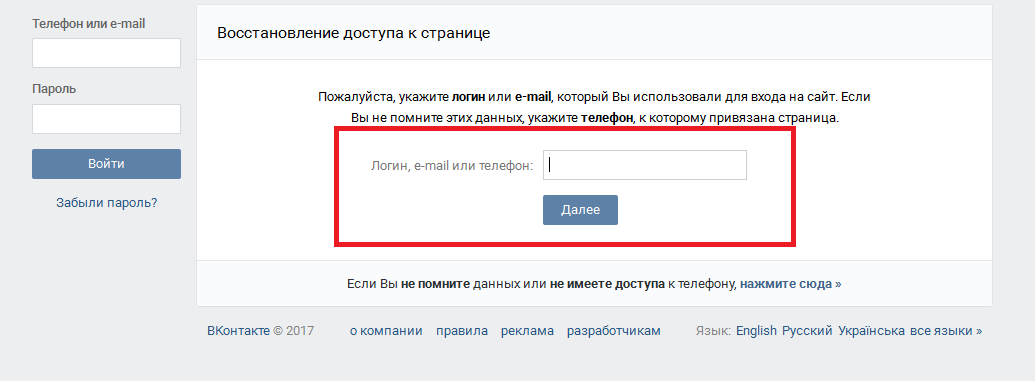 Иногда могут появляться дополнительные задания, где нужно на картинке указать поля с соответствующими изображениями.
Иногда могут появляться дополнительные задания, где нужно на картинке указать поля с соответствующими изображениями.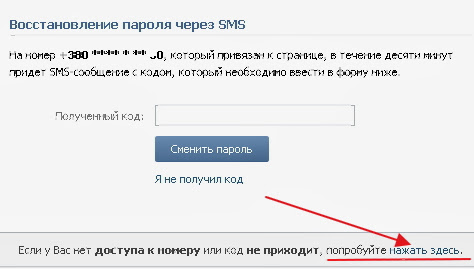
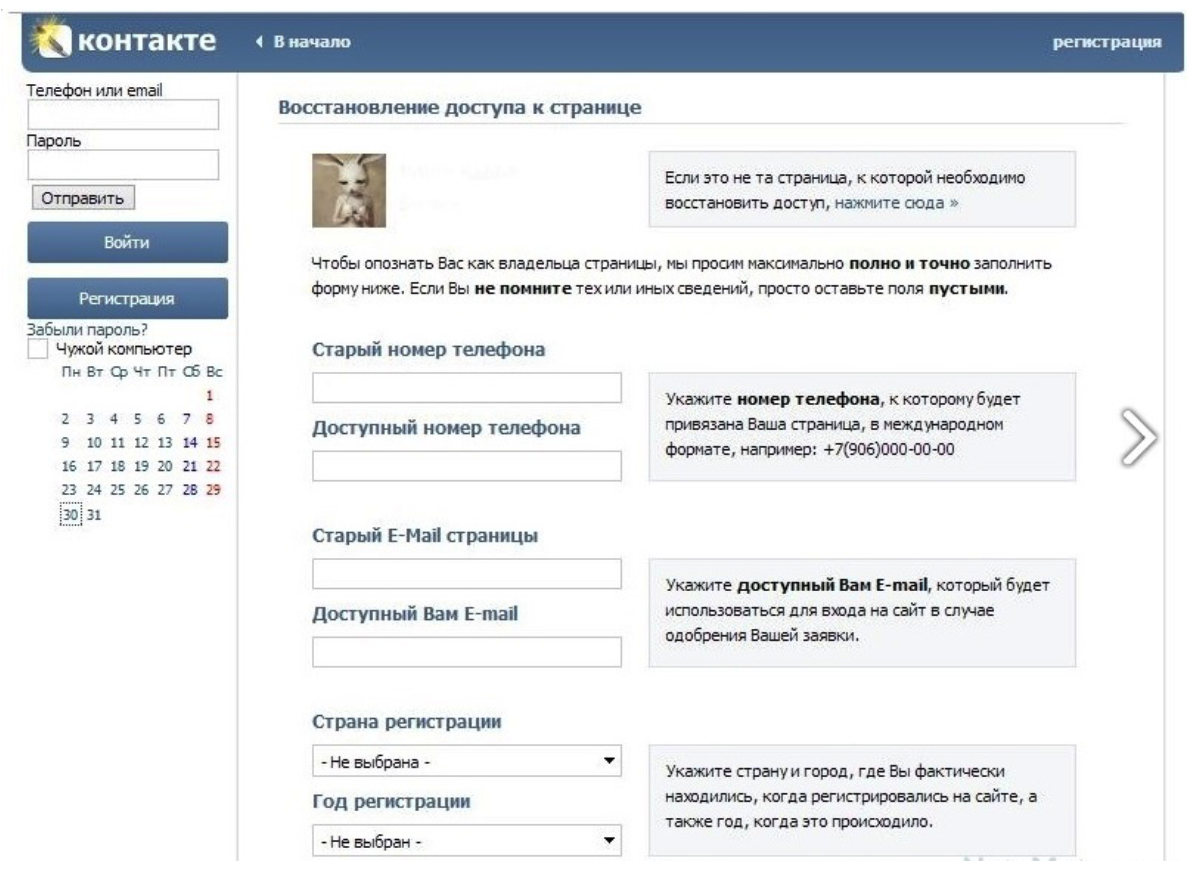 Недоступно для этого пользователя»;
Недоступно для этого пользователя»;
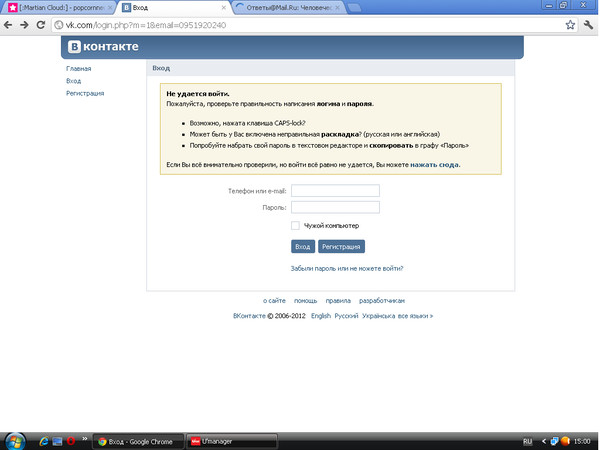

Добавить комментарий